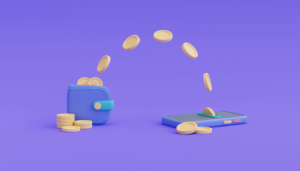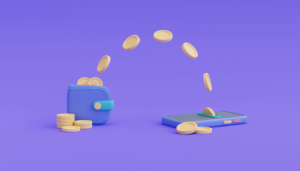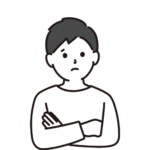 悩む人
悩む人・メタマスクって何?なにができるの?
・メタマスクの作り方が知りたい!
こんな悩みを解決します!
- メタマスクとは
- メタマスクの作り方(PC・スマホ)
- メタマスクを使う時の注意点
こんにちは、NFTブロガーのざきぱん(@zakipan_eth)です。
今回は、メタマスク(MetaMask)の始め方・作り方について解説します。
メタマスク(MetaMask)とは?
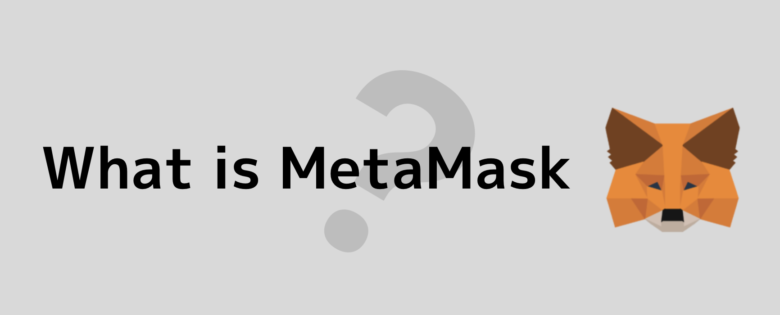
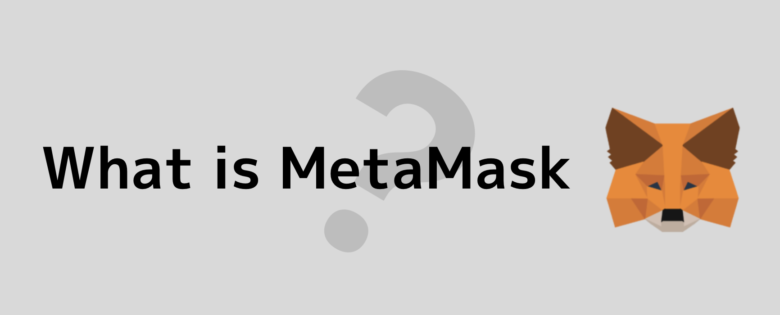
メタマスク(MetaMask)とは、デジタル上のお財布です。
仮想通貨の送金やNFTの保管・管理・受取などをweb上で行うことができます。
例えば、NFTを購入するには、イーサリアムをメタマスクに送金し、
OpenSeaなどのNFTマーケットプレイスに接続します。
購入したいNFTを選び、仮想通貨で決済を行い、NFTを受け取ります。
つまり、NFTを購入したいと考えている人は、メタマスクの作成が必要です。



メタマスクは10分あれば作成できるので、かんたんですよ〜!
それでは、メタマスクの作り方について解説します。
メタマスク(metamask)の作り方
まず、メタマスクの作成手順の流れです。
- メタマスクをダウンロード
- パスワードの設定
- シークレットリカバリーフレーズの確認&入力
PCのメタマスクは、以下のブラウザで利用可能です。
- Google Chrome(クローム)
- Firefox
- Opera
- Brave



今回は「Google Chrome」での作り方を解説してます!
【PC】メタマスク(metamask)の作成手順
まず、PCでメタマスクを作成する手順です。
まずこちらからメタマスクをダウンロードします。
>>Metamask(メタマスク)公式サイト



必ず公式かどうか確認しましょう!
アクセスしたら、Download nowをクリックします。
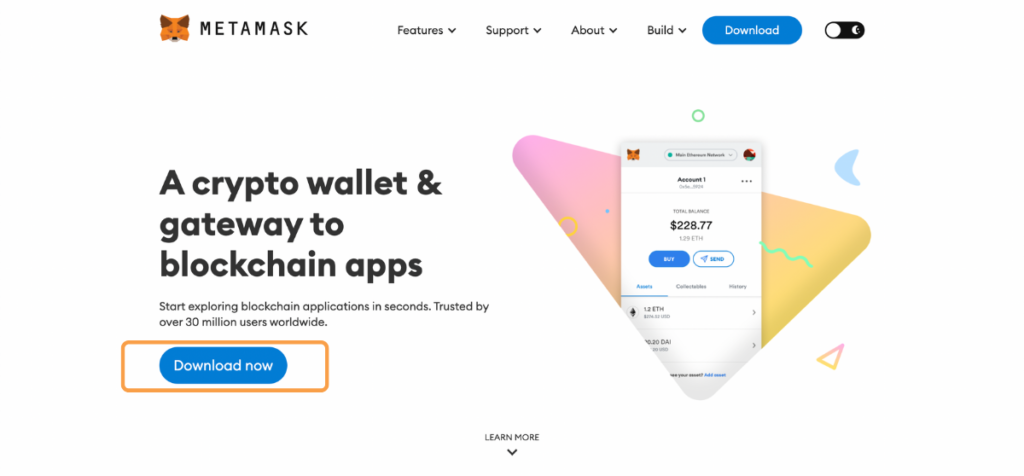
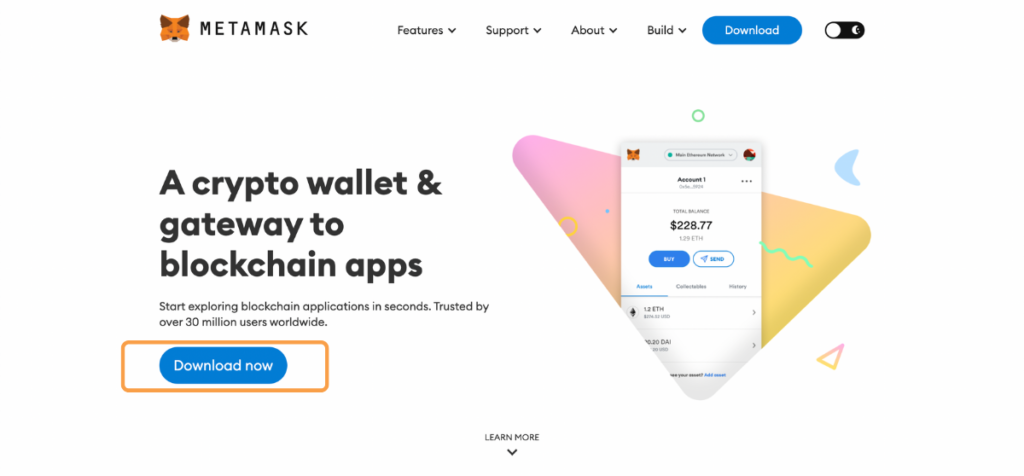
Chromeに追加 → 拡張機能を追加をクリックします。
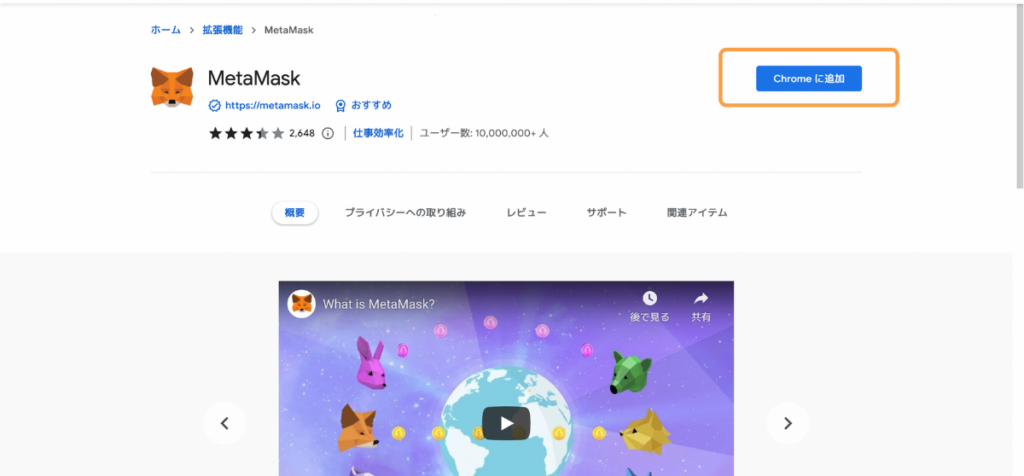
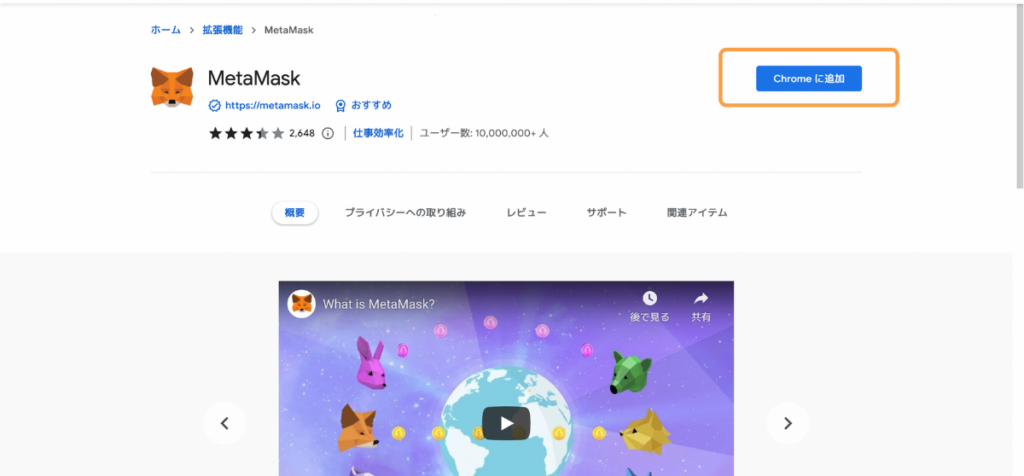
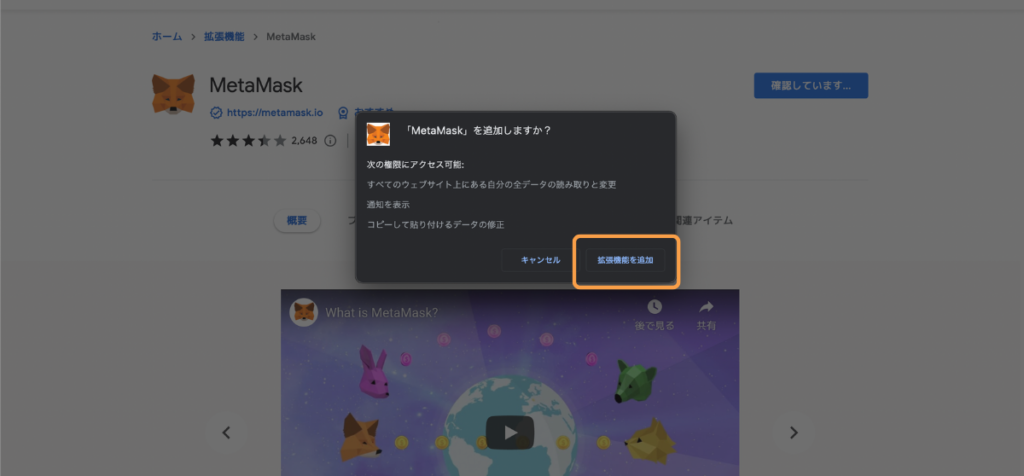
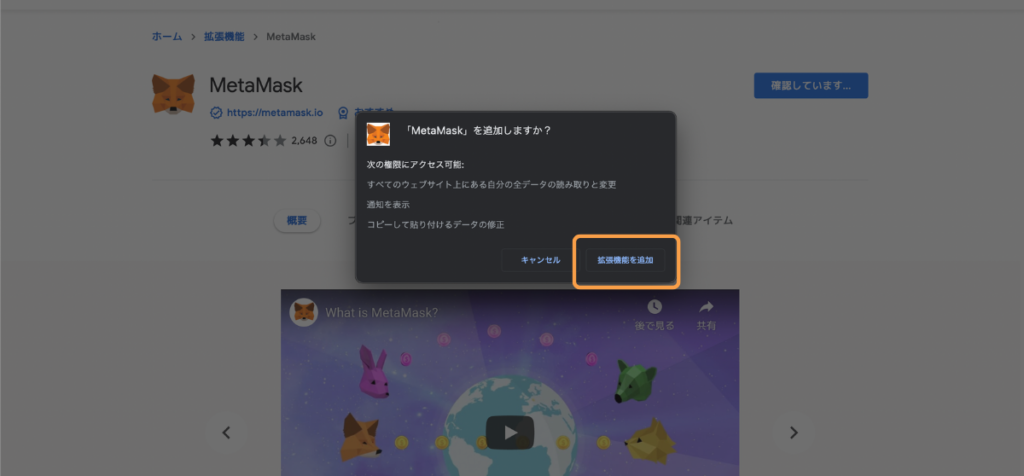
メタマスクが開くので、開始をクリックします。
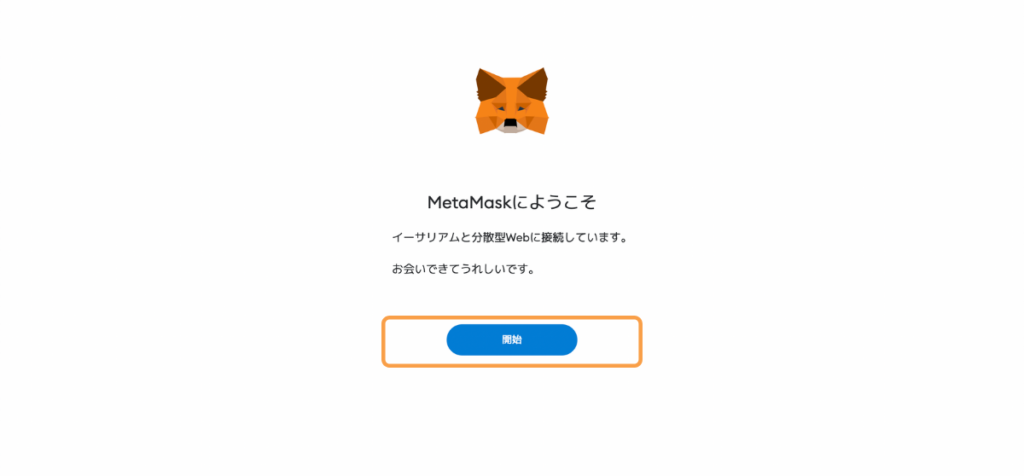
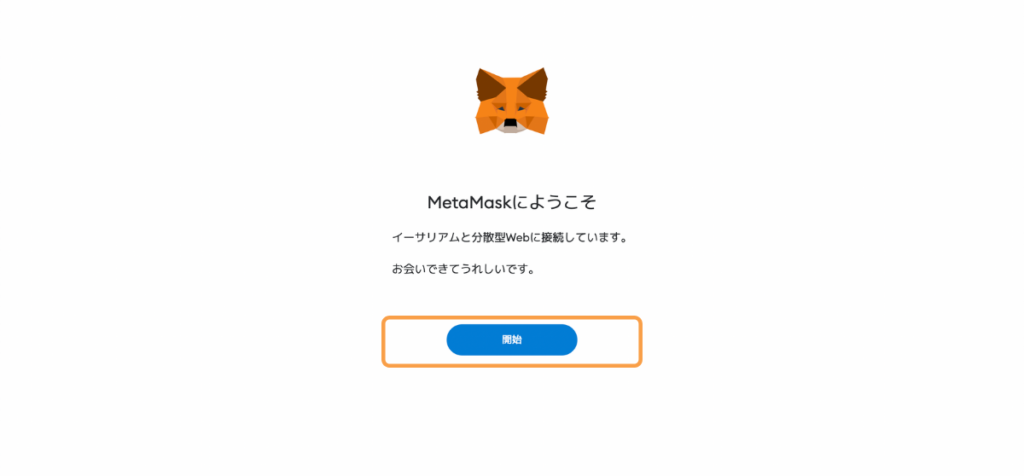
今回初めて作成するので、ウォレットを作成を選びます。
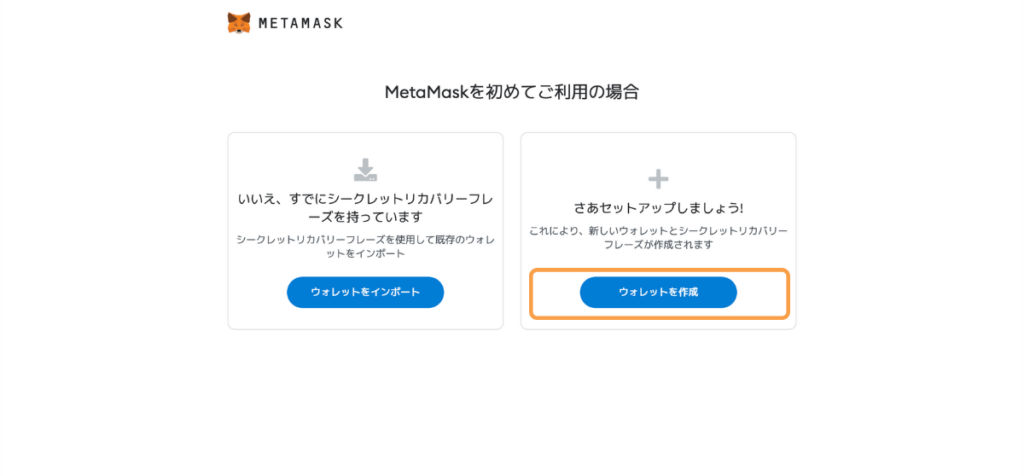
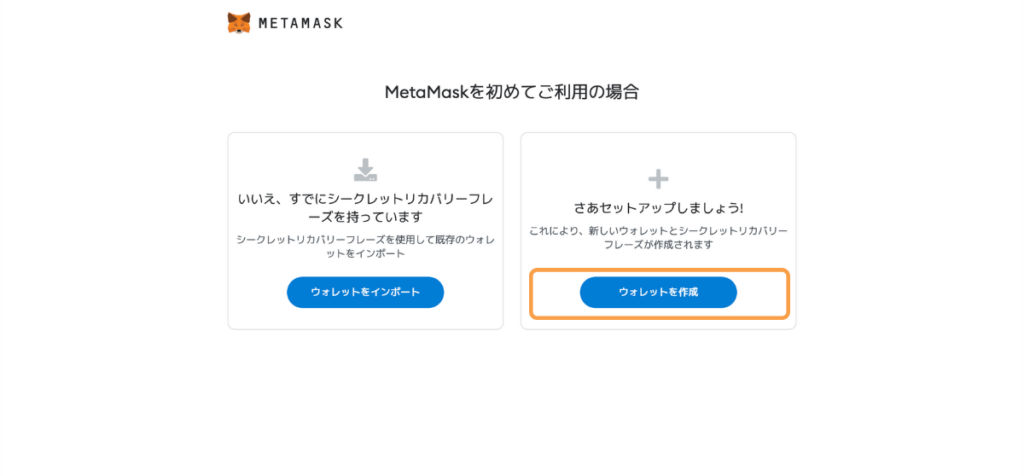
つぎに、メタマスクのパスワードを設定します。
入力できたら、最後に作成をクリックしましょう。
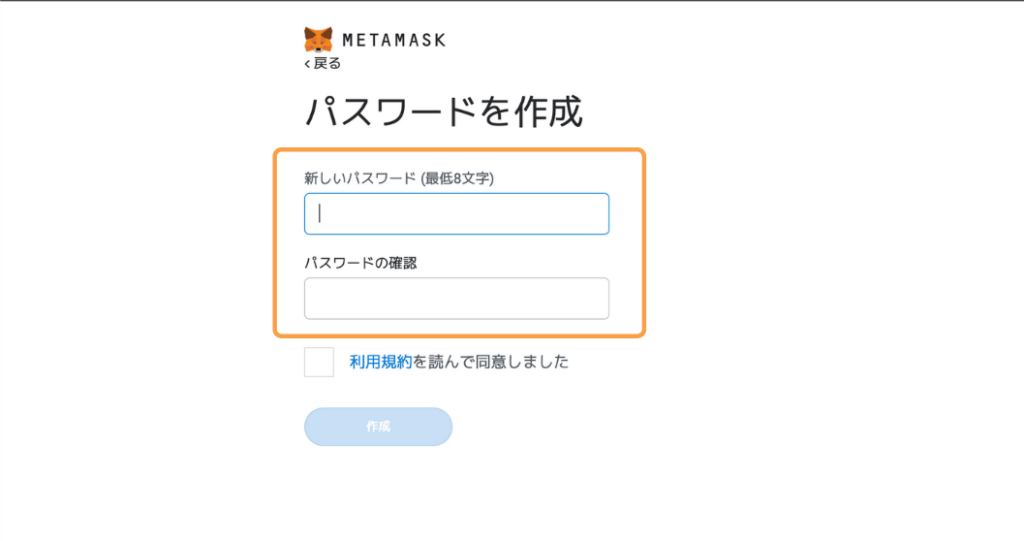
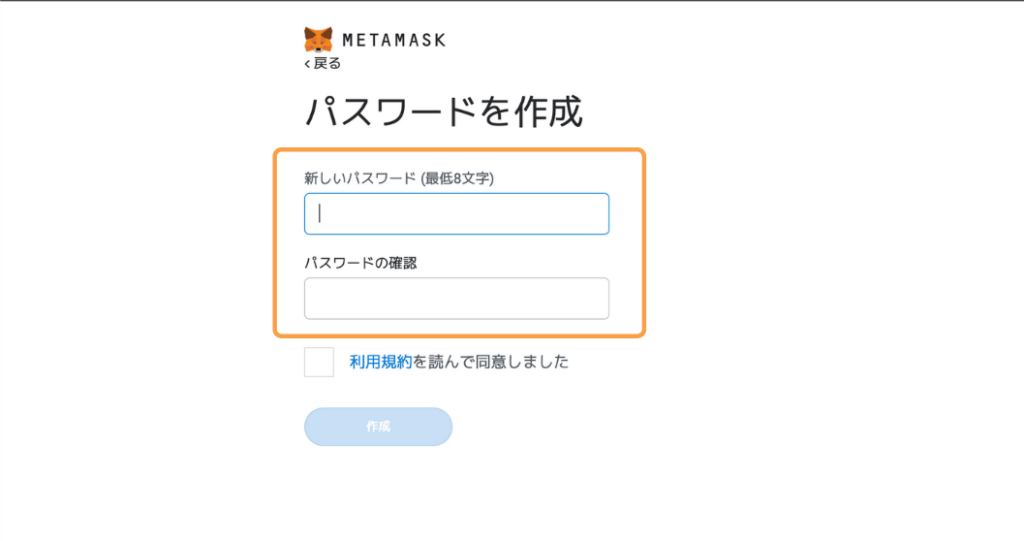
つづいて、シークレットリカバリーフレーズの確認です。
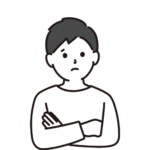
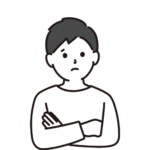
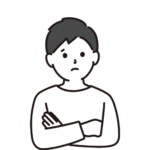
シークレットリカバリーフレーズ??
シークレットリカバリーフレーズとは、ランダムに生成された12個の英単語です。
簡単に言うと、メタマスク自体のパスワードで、これが第三者に漏れると資金・NFTが全て盗まれます。



ハッキングされて盗まれたものは、二度と手元に戻ってこないです。
絶対に他人に知られない場所に保管しましょう。
まず、ウォレットの保護について動画を見ます。
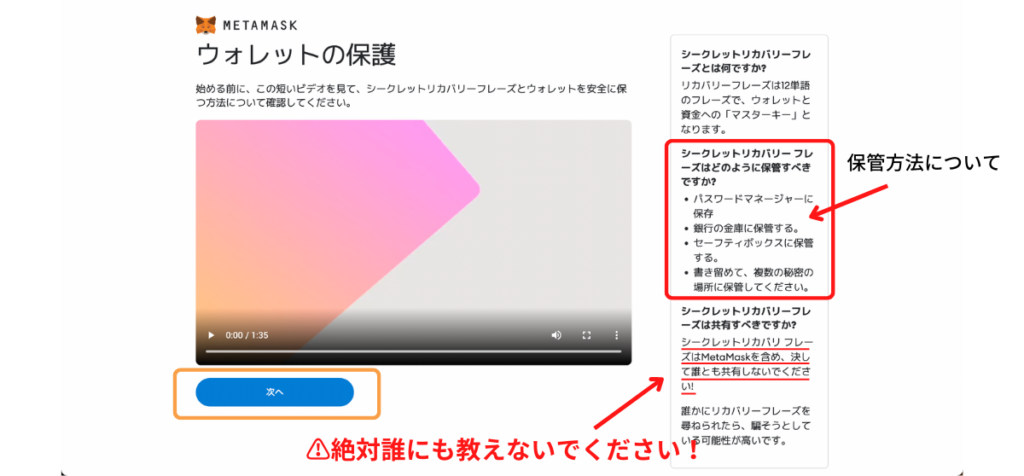
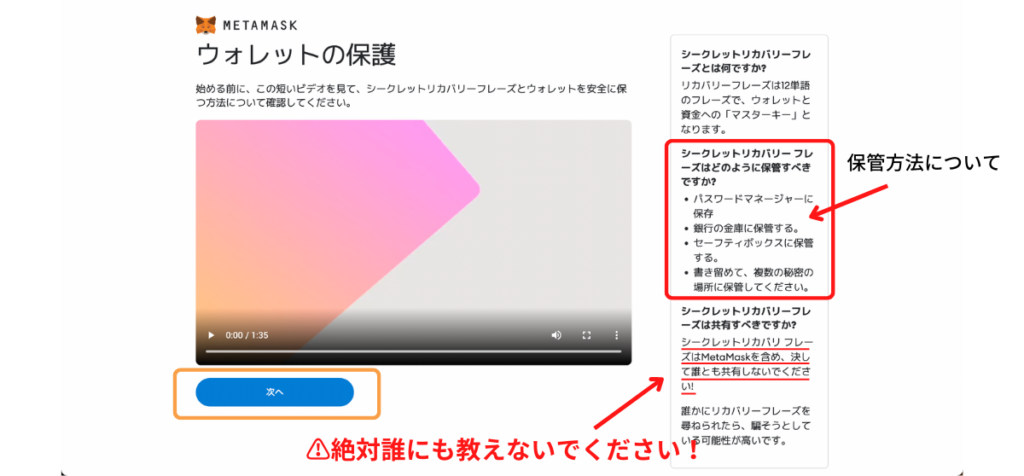
次へを押して、シークレットリカバリーフレーズを表示させます。
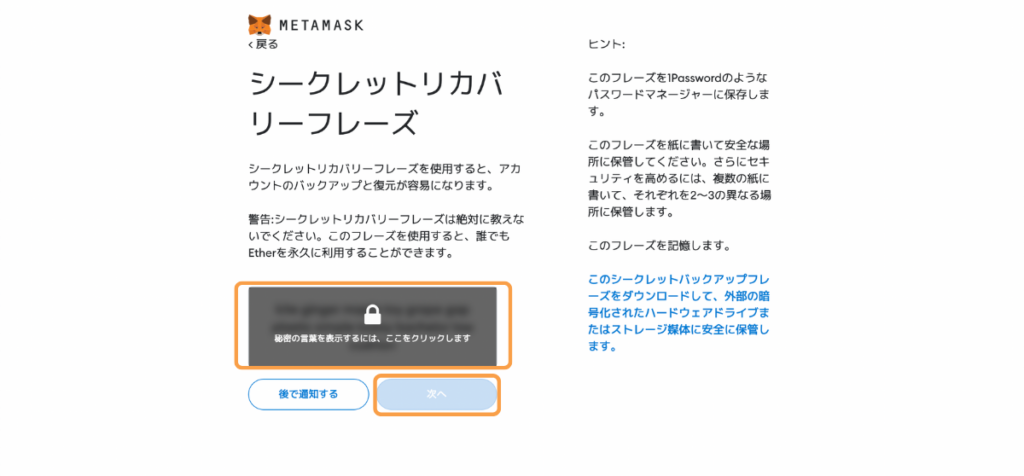
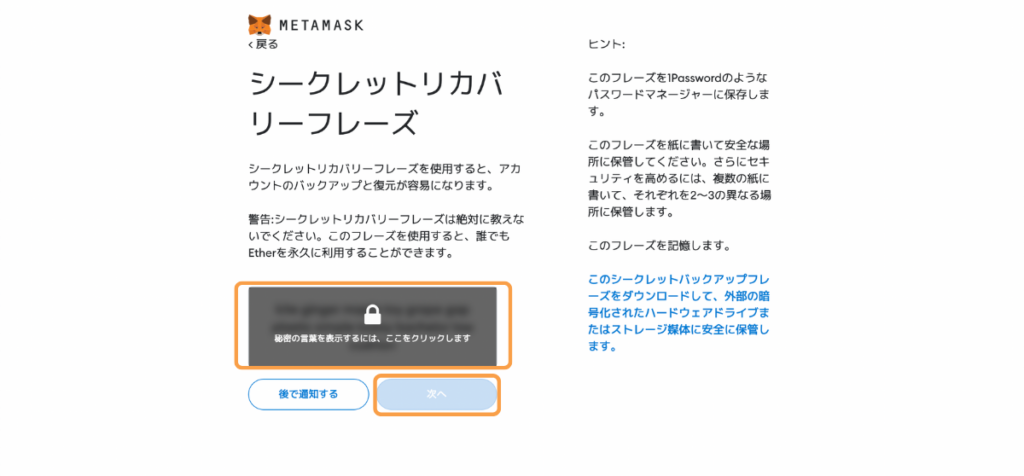
あとで入力に使うので、紙などにメモしておきましょう。



シークレットリカバリーフレーズは、
紙などにメモして保管しておきましょう。
スクショやメモアプリで保管は、ハッキングされ外部に漏れる可能性があるのでNGです!
先ほど表示されたシークレットリカバリーフレーズを、順番ごとに並び変えます。
入力できたら、確認をクリックしましょう。
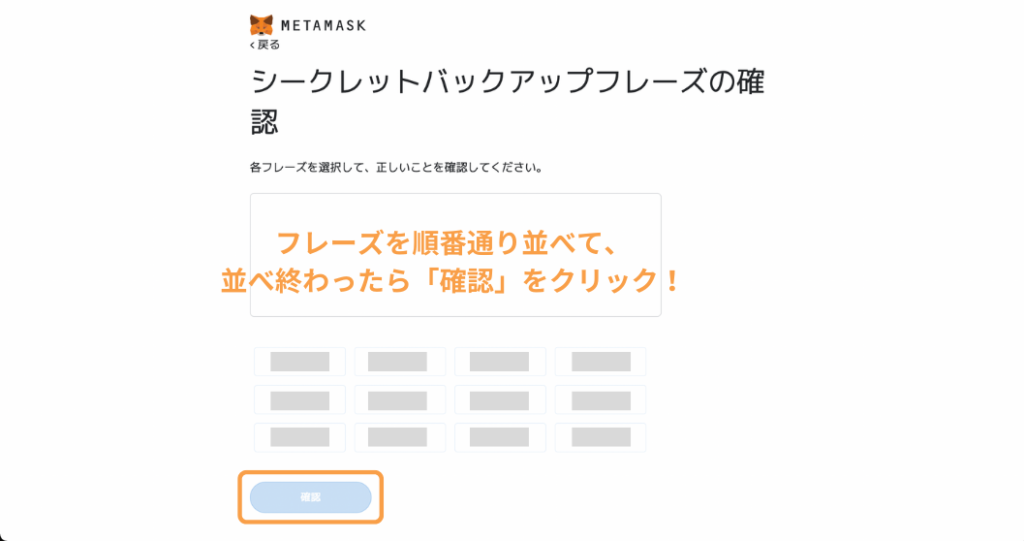
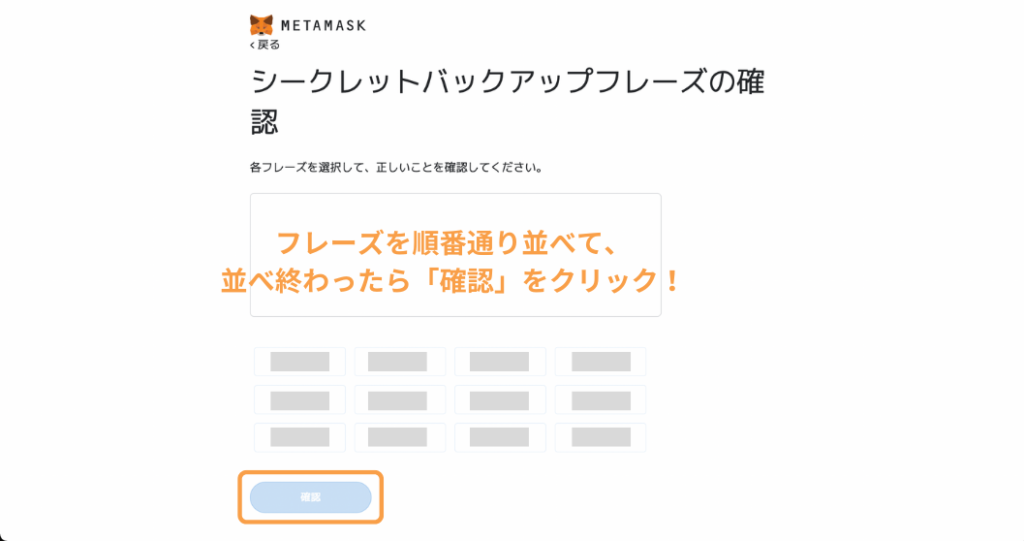
これでメタマスクの作成完了です!
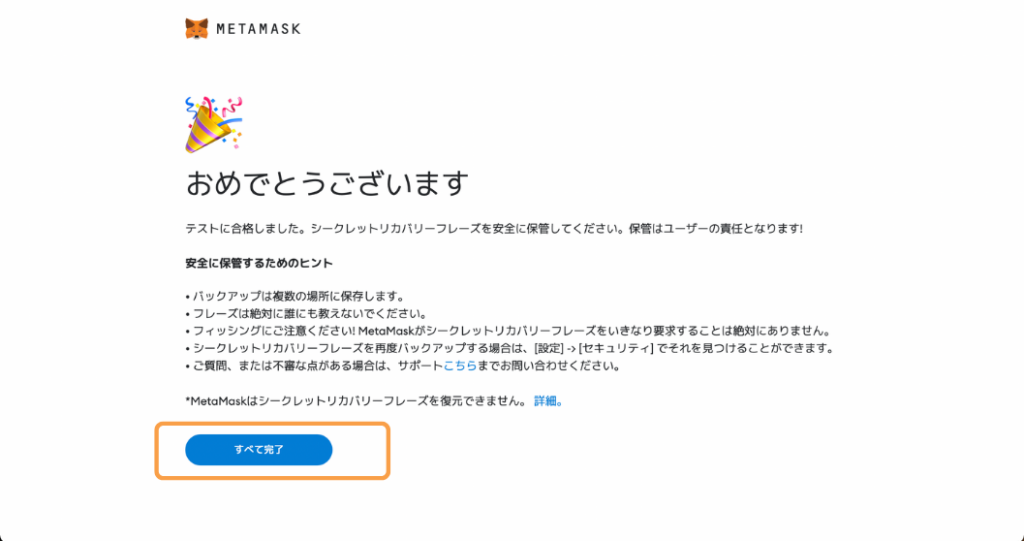
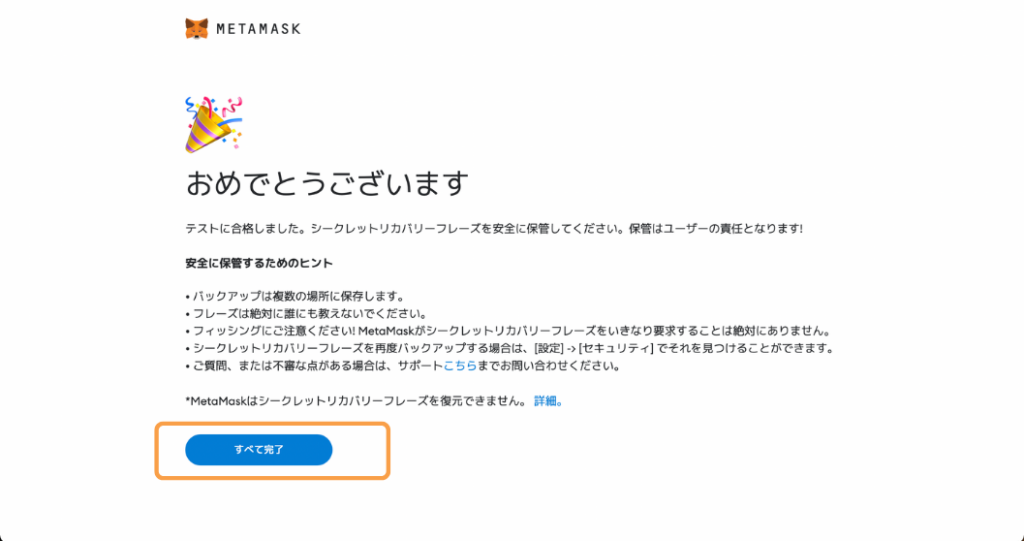
【スマホ】メタマスク(metamask)の作成手順
つづいて、スマホでメタマスクを作る手順です。
まず、メタマスクのアプリをダウンロードします。
ダウンロードできたら、アプリを開きます。
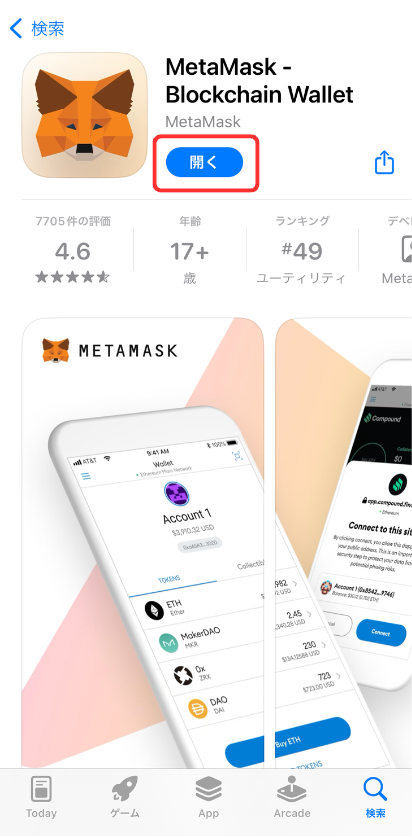
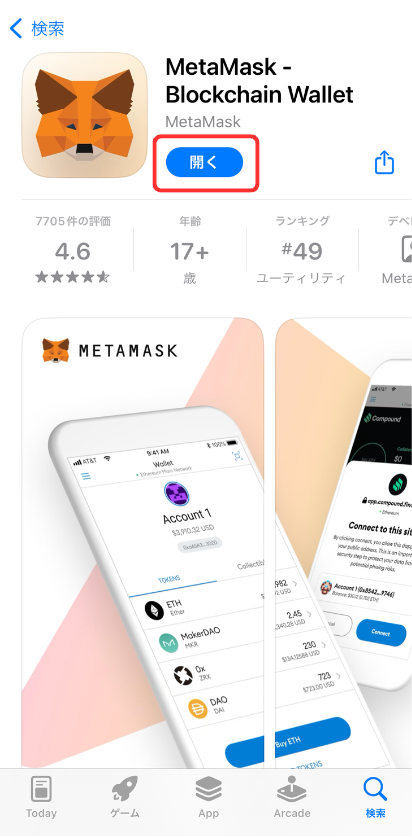
新規ウォレットを作成 → I agree(同意)をタップします。
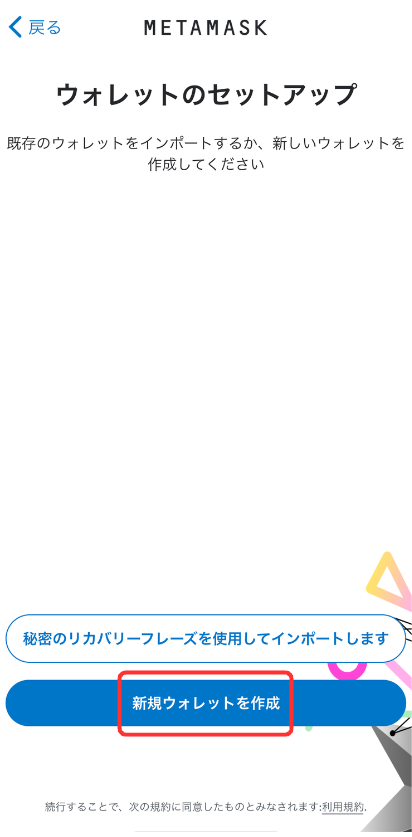
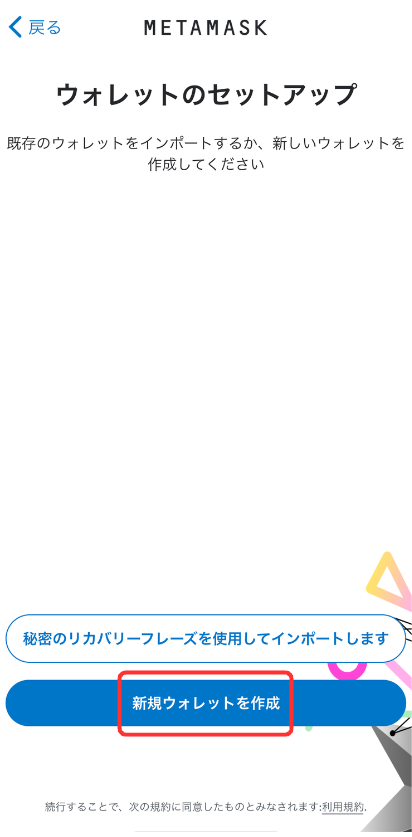
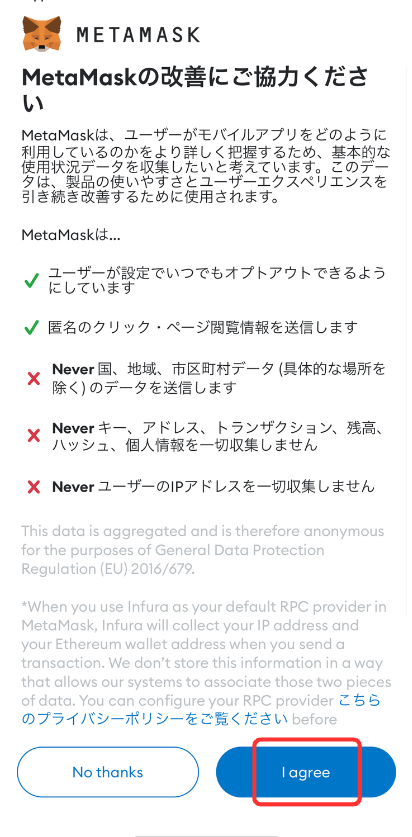
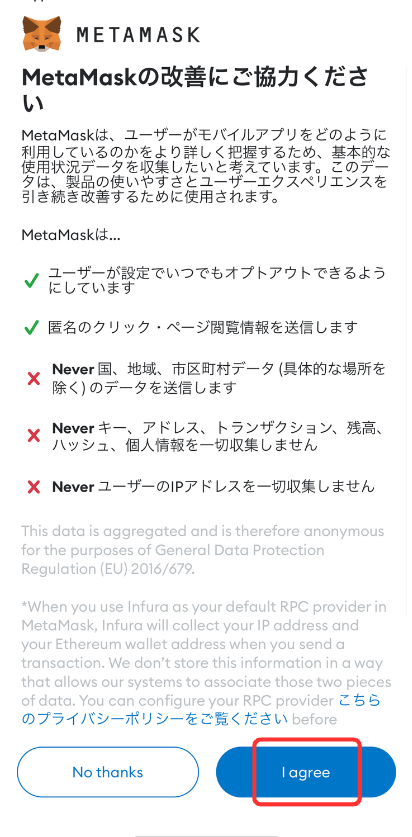



ログインしたい場合は、インポートを選んでください!
つぎに、パスワードを設定します。
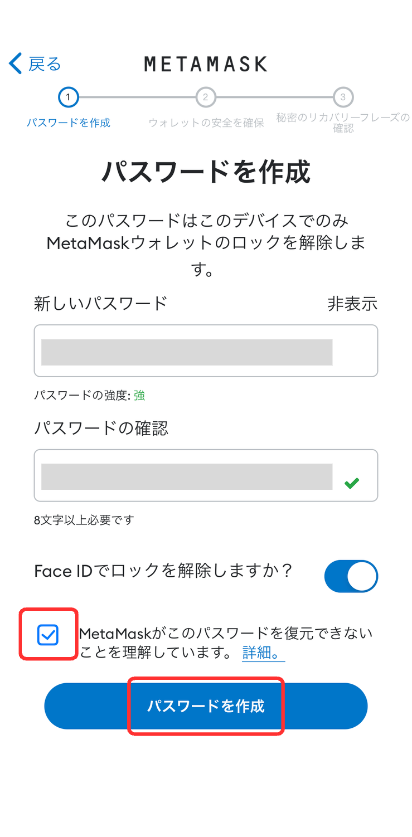
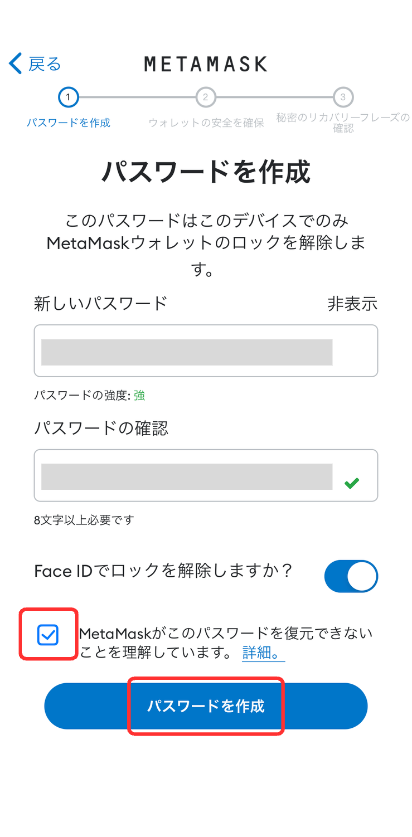
パスワードが入力できたら、作成をタップします。
表示をタップすると、12個の英単語が出てきます。
この英単語があなたのシークレットリカバリーフレーズです。



フレーズが外部に漏れると、ハッキングされ資産がすべて盗まれます。
スクショ・PCでの保管はNGです!
あとで入力に使うので、紙などにメモして保管しておきましょう!
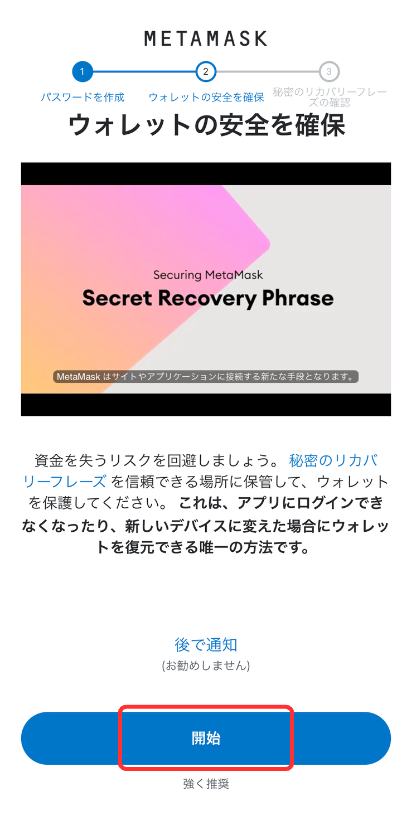
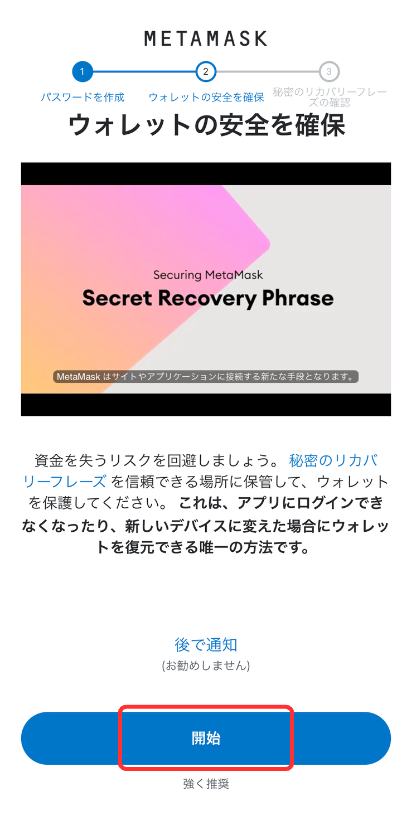
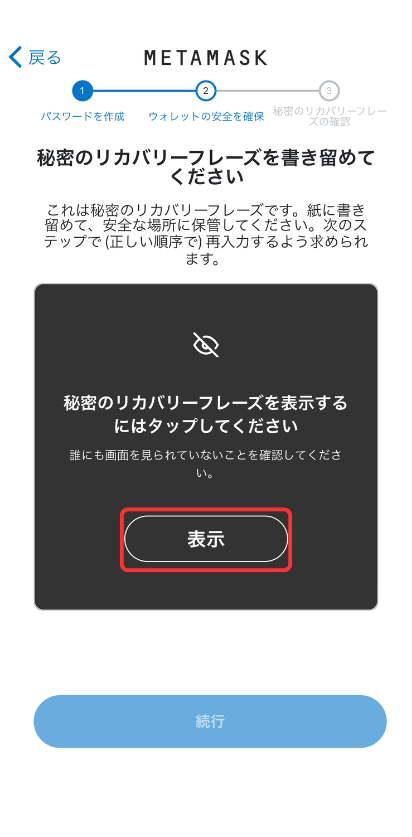
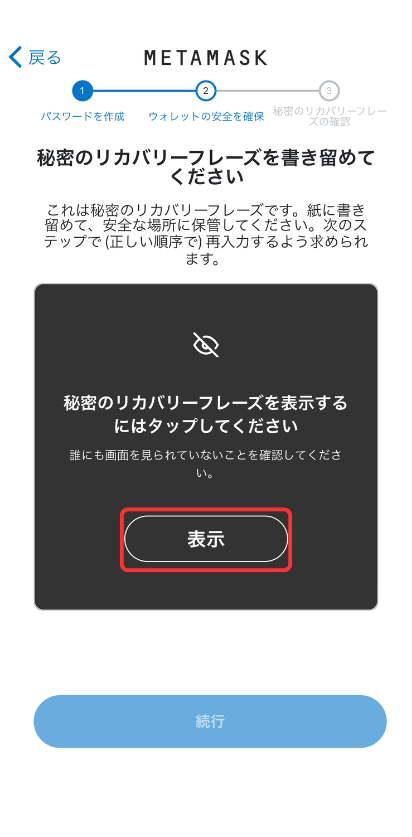
メモできたら、続行をタップしてつぎに進みます。
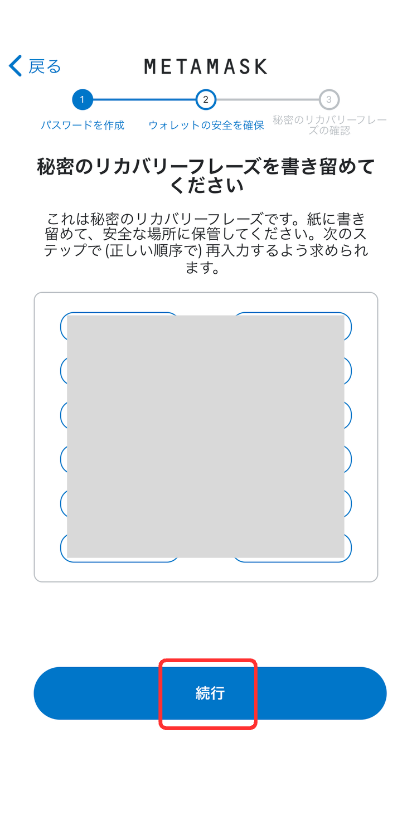
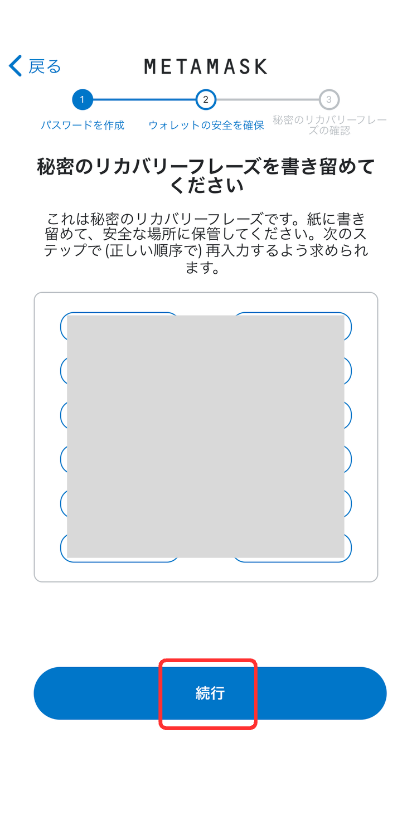
先ほど表示されたシークレットリカバリーフレーズを、順番ごとに並び変えます。
入力できたら、バックアップを完了をクリックしましょう。
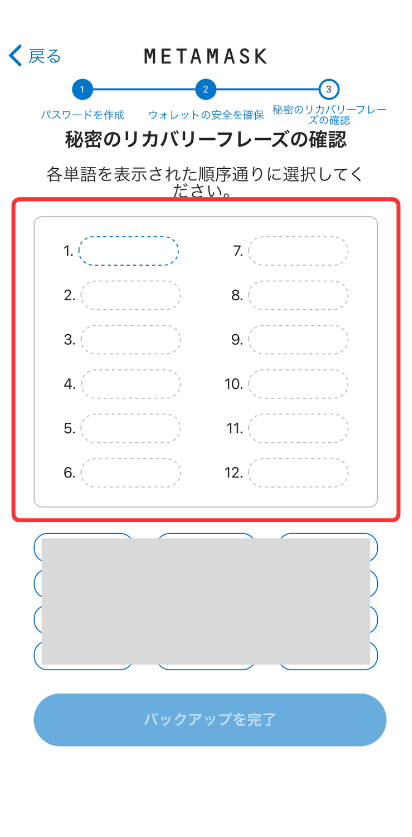
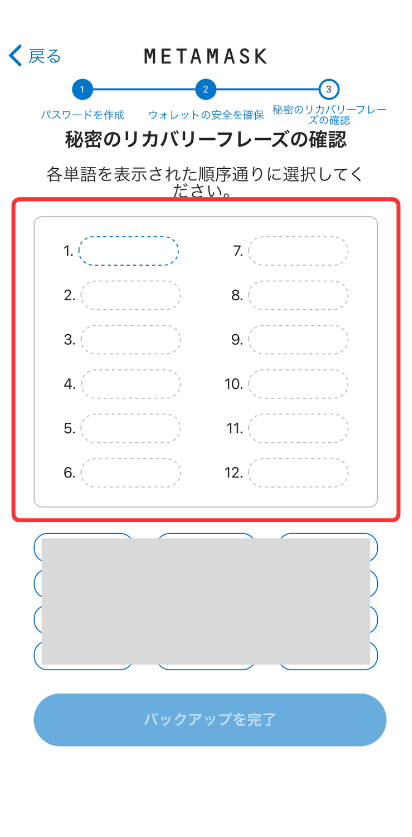
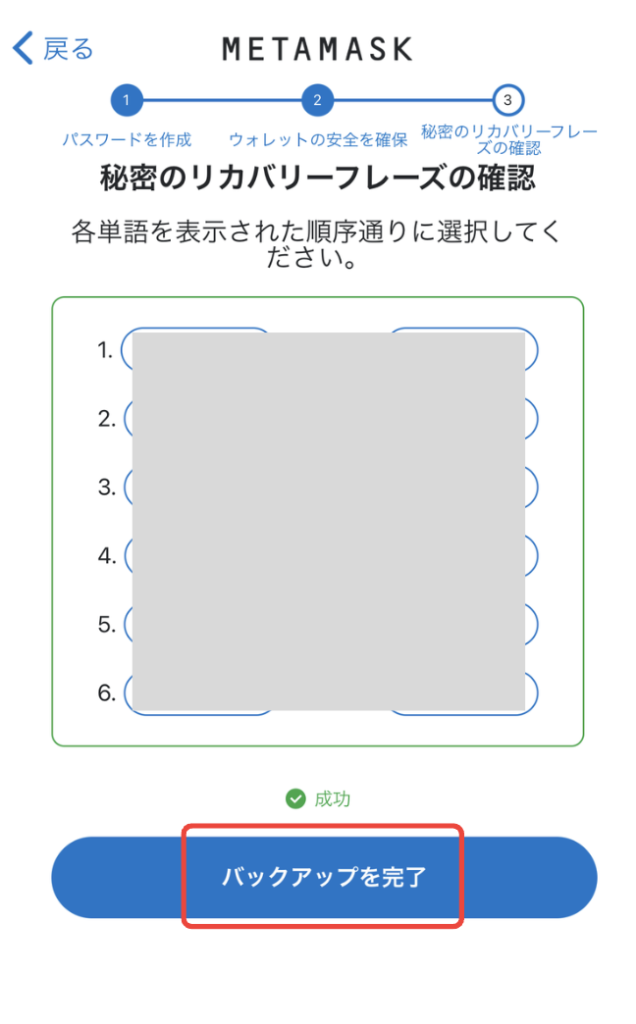
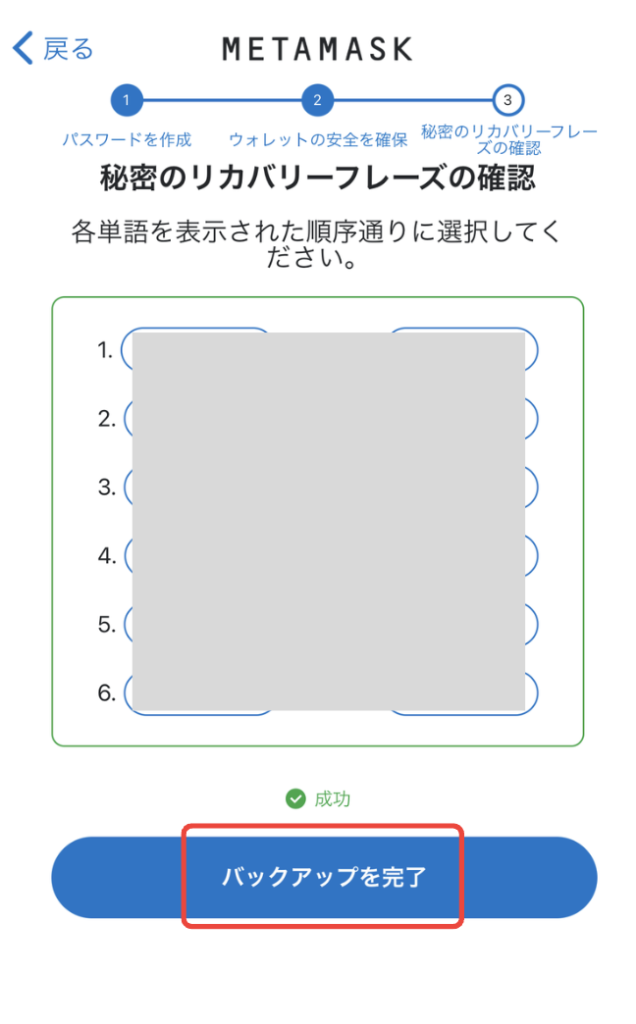
これでメタマスクの作成が完了です!
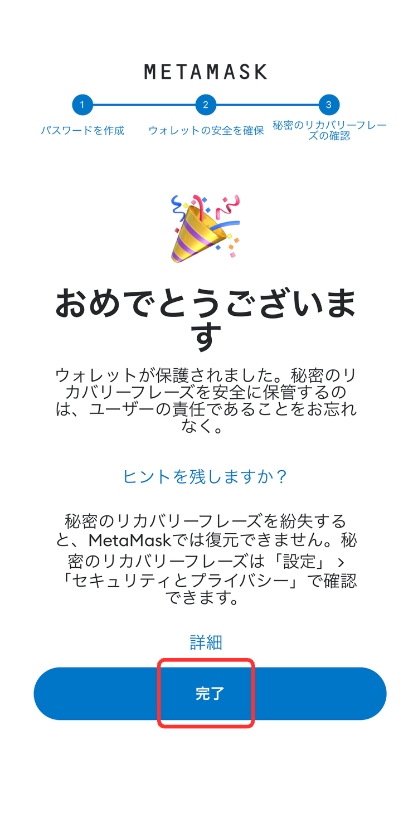
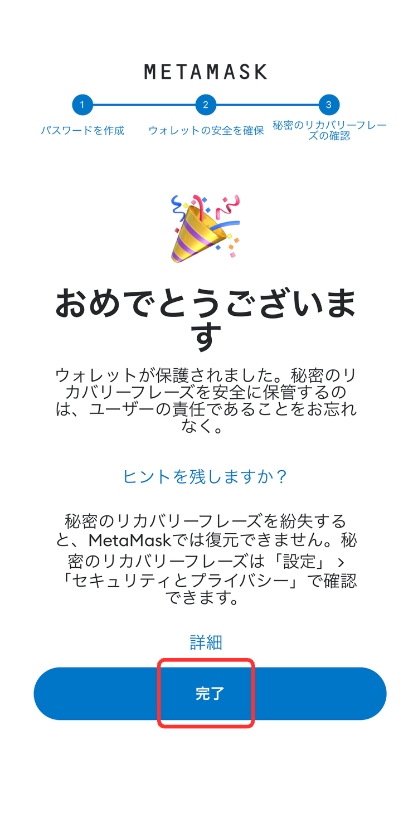
メタマスクを使う時の注意点


つぎに、メタマスクを使う時の注意点を紹介します。
注意点①:シークレットリカバリーフレーズを誰にも教えない
シークレットリカバリーフレーズが流出すると、誰でも不正ログインが可能です。
不正ログインされた場合、仮想通貨の送金・NFTの送信などすべての操作ができるので、かんたんに資産が盗まれます。
スクショやメモアプリなどで管理をしていても、ハッキングなどでシークレットリカバリーフレーズが流出した事例もあります。
シークレットリカバリーフレーズの管理は、必ず紙などにメモをして自宅で管理するようにしましょう。
注意点②:公共の無料Wi-Fiでメタマスクを操作しない
カフェなどで利用できる無料のWi-Fiはセキュリティが非常に弱いです。
セキュリティが弱いので、不正傍受によってパスワードが流出する危険性があります。
外でメタマスクを操作する場合は、VPNの利用や無料Wi-Fiを使わないことをオススメします。
注意点③:詐欺・フィッシングサイトに接続しない
詐欺サイト・フィッシングサイトにメタマスクを接続してしまうと、簡単に仮想通貨・NFTが盗まれます。
TwitterやDiscordなどのDMで、URLなどが送られてきてもメタマスクを接続しては絶対にダメです。
もしメタマスクの接続を求められたら「安心できるサイトがどうか」「公式サイトであるか」を必ず確認しましょう。
まとめ
以上が、メタマスクの始め方・作り方と注意点でした。
NFTの購入にはメタマスクが必要なので、まだ持っていない人は作成しておきましょう。
メタマスクを作った人は、実際にイーサリアムを送金してNFTを買ってみましょう!
イーサリアムの購入手順はこちら↓
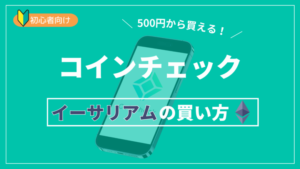
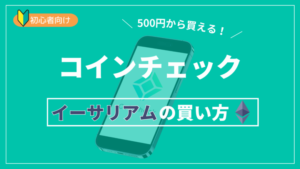
イーサリアムの送金方法はこちら↓